
Como excluir arquivos no iPhone / iPad de 6 maneiras [Guia passo a passo]

Como todos sabem, quanto mais tempo você usa seu iPhone/iPad, menos espaço de armazenamento você terá. Isso ocorre porque o iPhone/iPad acumula uma grande quantidade de arquivos com o passar do tempo. Para prolongar a vida útil do iPhone/iPad, é importante liberar espaço de armazenamento regularmente. Então, como apagar arquivos do iPhone/iPad para liberar espaço de armazenamento ? Este artigo é para você. Continue lendo para encontrar os métodos específicos.
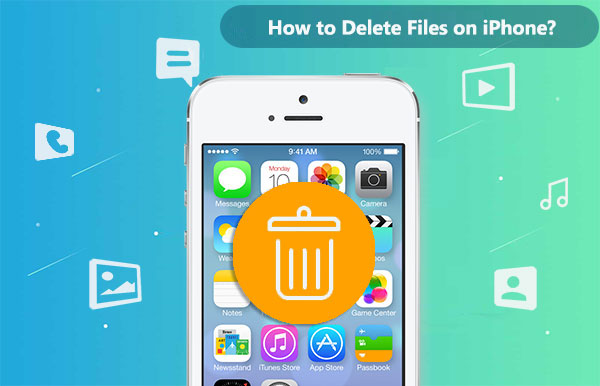
A maneira mais fácil e segura é usar Coolmuster iOS Assistant . É uma poderosa ferramenta de gerenciamento iOS que pode ajudar você a fazer backup, transferir, excluir e editar dados do seu iPhone/iPad, como contatos, fotos e assim por diante, diretamente no seu PC/ Mac . Com este software, você não precisa se preocupar com vazamentos de privacidade e isso não afetará os outros dados do seu iPhone.
Destaques do Assistente iOS :
Baixe iOS Assistant no seu computador Windows ou Mac e experimente sua funcionalidade em primeira mão.
Veja como excluir arquivos do iPhone/iPad usando o Assistente iOS :
01 Use um cabo de dados USB para conectar seu iPhone/iPad ao computador e aguarde até que o software reconheça seu dispositivo. Se necessário, talvez seja necessário permitir que este computador seja considerado confiável no seu dispositivo.

02 Na interface principal do software, você pode visualizar as informações básicas e o status de armazenamento do seu dispositivo. Você pode clicar em diferentes categorias no lado esquerdo, como Fotos, Vídeos, Música, etc., para visualizar os arquivos correspondentes no seu dispositivo.

03 Selecione os arquivos que deseja excluir e clique no botão "Excluir" no canto superior direito.

Você pode acessar e gerenciar arquivos locais e na nuvem no seu iPhone ou iPad usando o aplicativo Arquivos integrado. Como excluir arquivos no iPhone/iPad usando o aplicativo Arquivos? Os métodos listados abaixo podem facilitar a remoção de arquivos indesejados:
Etapa 1. Abra o aplicativo Arquivos e selecione o arquivo ou pasta que deseja excluir.
Passo 2. Pressione e segure o arquivo ou pasta para abrir o menu e, em seguida, escolha a opção "Excluir".
Etapa 3. Confirme a exclusão e o arquivo ou pasta será movido para a pasta Excluídos recentemente.
Etapa 4. Se você quiser excluir permanentemente o arquivo ou a pasta, vá até a pasta "Excluídos recentemente", selecione o item que deseja excluir e escolha a opção "Excluir" novamente ou selecione a opção "Excluir tudo" para esvaziar a pasta Excluídos recentemente.

Excluiu acidentalmente algumas imagens preciosas da sua pasta "Recentemente Excluídas"? Não se preocupe! Aqui estão alguns métodos comprovados para ajudar você a recuperar fotos excluídas após a exclusão do Álbum "Recentemente Excluídas" no iPhone .
Você pode sincronizar e salvar suas informações, incluindo documentos, vídeos e imagens, em todos os seus dispositivos Apple com o iCloud Drive, um serviço de armazenamento em nuvem da Apple. Para liberar espaço de armazenamento no iCloud , você pode remover arquivos desnecessários do iCloud Drive. Veja como excluir arquivos no iPhone 13/14/15 pelo app iCloud Drive:
Passo 1. Abra o aplicativo "Arquivos" e clique em "iCloud Drive".
Etapa 2. Localize o arquivo ou pasta que deseja excluir.
Passo 3. Pressione e segure o item e clique em "Excluir".
Se quiser excluir arquivos de foto ou vídeo, você pode usar o aplicativo "Fotos" integrado. Para fazer isso, siga os passos abaixo:
Passo 1. Abra o aplicativo "Fotos", selecione as fotos ou vídeos que deseja excluir ou escolha vários itens do seu álbum.
Etapa 2. Toque no ícone da lixeira no canto inferior direito para excluir as fotos ou vídeos selecionados.

Etapa 3. Confirme a ação de exclusão e as fotos ou vídeos serão movidos para o álbum Excluídos recentemente.
Etapa 4. Se quiser excluir permanentemente as fotos ou vídeos, você pode ir até o álbum "Excluídos recentemente", selecionar os itens que deseja excluir, tocar no ícone da lixeira novamente ou clicar na opção "Excluir tudo" para esvaziar o álbum Excluídos recentemente.

Em um iPhone ou iPad, o app Ajustes é um programa integrado que permite gerenciar e ajustar diversas configurações do dispositivo. O app Ajustes permite remover arquivos do seu dispositivo que ocupam espaço de armazenamento, incluindo downloads, dados de aplicativos, cache e muito mais. Veja como excluir arquivos no iPad/iPhone pelos Ajustes:
Passo 1. Abra o aplicativo "Ajustes", selecione a opção "Geral" e escolha "Armazenamento do iPhone/iPad".
Etapa 2. Aqui, você pode ver o espaço de armazenamento total e o espaço de armazenamento disponível no seu dispositivo, bem como o espaço de armazenamento ocupado por cada aplicativo.

Etapa 3. Selecione o aplicativo do qual você deseja excluir arquivos, como Safari, Música, Vídeos, etc.
Etapa 4. Na página de detalhes do aplicativo, você pode ver o tamanho do aplicativo e o tamanho de seus documentos e dados.
Etapa 5. Você pode escolher a opção "Descarregar aplicativo" para excluir o aplicativo e todos os seus arquivos ou selecionar a opção "Excluir aplicativo" para excluir os documentos e dados do aplicativo, mantendo o aplicativo em si.

Etapa 6. Confirme a operação de exclusão para liberar espaço de armazenamento.
Os métodos acima podem ajudar você a excluir arquivos do seu iPhone/iPad, mas, às vezes, alguns arquivos não são excluídos permanentemente. Eles ainda existem no espaço profundo do seu dispositivo. O que fazer se isso acontecer? Não se preocupe. Coolmuster iOS Eraser é uma ferramenta que pode ajudar você a excluir permanentemente os arquivos dos seus dispositivos iOS , e os arquivos excluídos não podem ser recuperados usando o software de recuperação de dados . Portanto, é a melhor escolha se você deseja excluir seus arquivos do iPhone/iPad permanentemente.
Principais recursos do iOS Eraser:
Veja como remover arquivos do iPhone/iPad permanentemente usando iOS Eraser:
01 Instale e execute o programa e conecte seu iDevice ao computador por meio de um cabo USB. Assim que o iDevice estiver conectado com sucesso, você verá a interface principal, como mostrado abaixo, onde poderá começar a apagar os dados do dispositivo.

02 Clique no botão "Apagar" na interface principal. Selecione o nível de segurança desejado para a exclusão e confirme. Você pode escolher entre os seguintes níveis de segurança: Baixo, Médio e Alto. Após selecionar, clique no botão "OK".

03 Digite "delete" no espaço em branco para confirmação e clique no botão "Erase". Quando solicitado a confirmar se deseja excluir completamente os dados do telefone, clique no botão "OK" para iniciar o processo.

04 Após a verificação rápida, o programa poderá começar a excluir imediatamente os dados do seu dispositivo. Após a conclusão de todo o processo, os dados do seu telefone serão completa e permanentemente apagados, sem possibilidade de recuperação. Agora você pode prosseguir com a configuração do seu iDevice.

É isso que explica como apagar arquivos no iPhone/iPad. Você pode apagar arquivos do seu dispositivo seguindo o guia passo a passo acima. Se você deseja uma ferramenta completa para gerenciar seus dados no seu dispositivo, pode escolher Coolmuster iOS Assistant . Se você deseja apagar arquivos permanentemente para evitar vazamentos de privacidade, o Coolmuster iOS Eraser é a melhor escolha. No geral, vale a pena experimentar os dois softwares. Baixe-os e experimente um ao outro; você vai gostar.
Artigos relacionados:
Como posso apagar fotos do iPhone, mas não do iCloud? [Resolvido]
[Respondido] Por que o armazenamento do meu iPhone fica cheio depois de apagar tudo?
[Guia completo] Como excluir mensagens do iCloud, mas não do iPhone?
Como apagar mensagens permanentemente no iPhone? [5 etapas fáceis]

 Borracha de telefone & Cleaner
Borracha de telefone & Cleaner
 Como excluir arquivos no iPhone / iPad de 6 maneiras [Guia passo a passo]
Como excluir arquivos no iPhone / iPad de 6 maneiras [Guia passo a passo]





